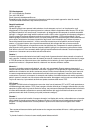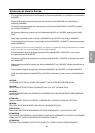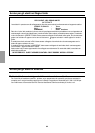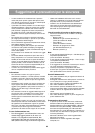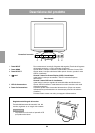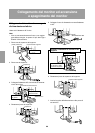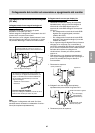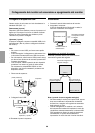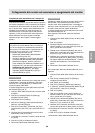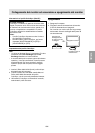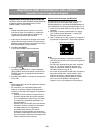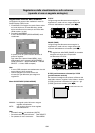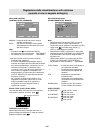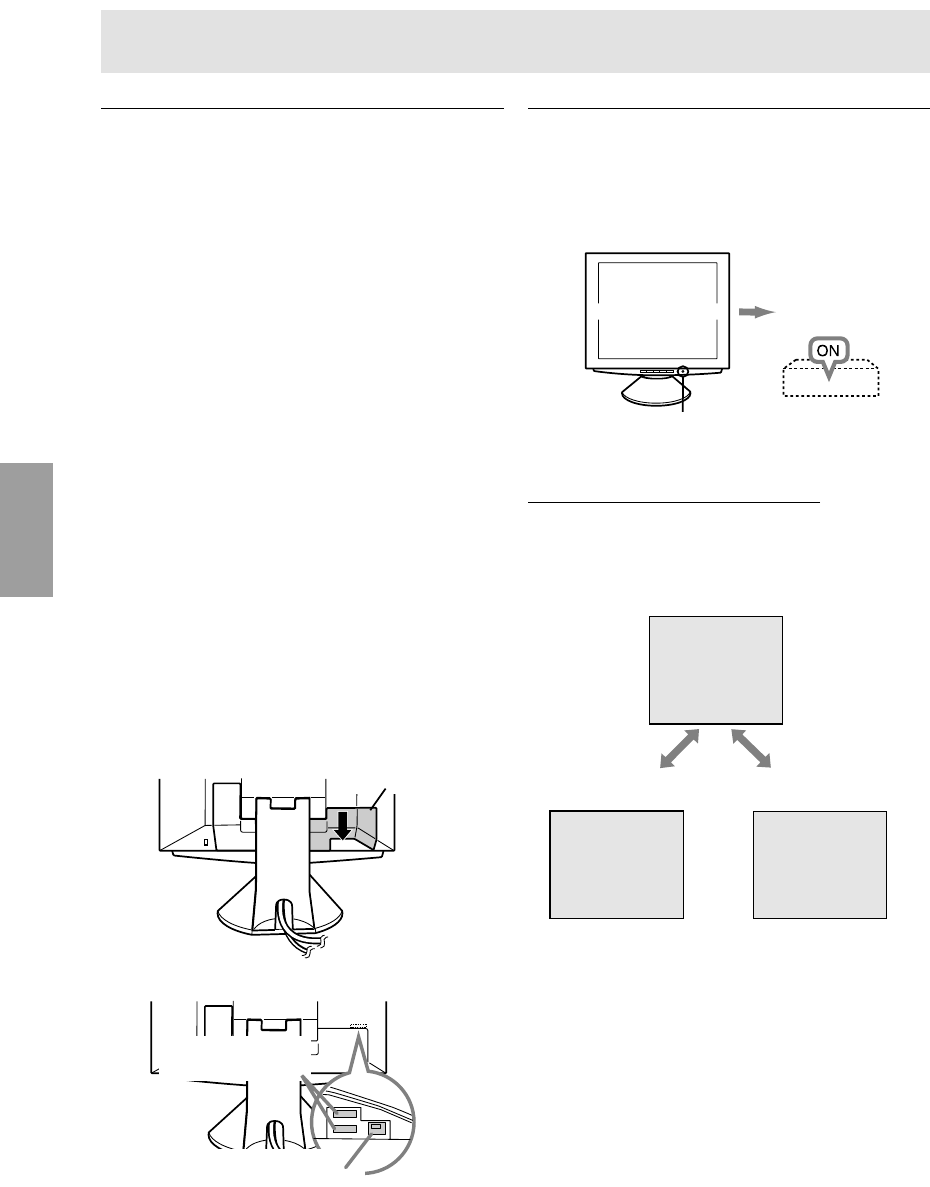
98
Collegamento del monitor ed accensione e spegnimento del monitor
2. Collegate il cavo USB.
3. Rimettete al posto la copertura.
Porta USB:
Downstream (2 porte)
Porta USB:
Upstream (1 porta)
Commutare tra i terminali di ingresso
Utilizzate il pulsante INPUT per commutare tra i
terminali di ingresso del segnale.
Collegare un dispositivo USB
Questo monitor si può usare con hub che adottano lo
standard USB (Rev. 1.1).
Downstream (2 porte)
Dispositivi USB come tastiera e mouse si possono col-
legare qui. Si possono fornire fino a 100mA di alimen-
tazione per porta. Dispositivi che richiesono più di
100mA non si possono collegare.
Upstream (1 porta)
Si possono collegare computer compatibili USB e hub
autoalimentati. (Non si possono collegare hub alimen-
tati dal bus.)
Note:
- Se occorre un cavo USB, per favore usate quello
accluso.
- Prima di eseguire il collegamento, assicuratevi che
la forma del connettore del cavo USB sia corretta.
- Per informazioni sulla funzione USB (come il setup)
per favore fate riferimento al manuale operativo del
computer da collegare.
- Certi computer, sistemi operativi ed altri dispositivi
potrebbero non essere in grado di venire attivati.
Per accertare la compatibilità USB di un dato
dispositivo, per favore contattate il produttore del
dispositivo stesso.
1. Rimuovete la copertura.
(Vista posteriore)
Copertura
Accensione
1. Premete il tasto di alimentazione del monitor.
2. Accendete il computer.
Il LED di alimentazione si illuminerà in verde, lo
schermo visualizzerà un'immagine.
Accendete il monitor
Accendete il dispositi-
vo al quale il monitor
è collegato
Premete il tasto di
alimentazione
INPUT-1
INPUT-2 (DIGITAL)
INPUT-2 (ANALOG)
INPUT
Terminale di ingresso del
segnale analogico
DVI-I: terminale di
ingresso (digitale)
DVI-I: terminale di
ingresso (analogico)
Note: (quando si usa un segnale analogico)
- Se state usando il monitor per la prima volta, oppure
dopo aver modificato le impostazioni del sistema
durante l'uso, eseguite una regolazione automatica
dello schermo (p. 103).
- Quando collegate ad un notebook, se lo schermo
del computer del notebook è impostato in modo da
visualizzare contemporaneamente, lo schermo MS-
DOS potrebbe non essere in grado di visualizzare
correttamente. In questo caso modificate le
impostazioni in modo che solo il monitor visualizzi.